Как поставить или поменять фото в WhatsApp
Как поменять фото в ватсапе? Раз вы задаетесь подобным вопросом, значит, уже давно скачали самый популярный мессенджер в мире. Аудитория в полтора миллиарда человек говорит сама за себя. Невероятно удобная утилита, которая позволяет обмениваться короткими сообщениями на расстоянии в десятки тысяч километров всего за секунду. Нужно всего лишь подключение к интернету и телефон.
Программа постоянно обновляется разработчиками, поэтому может поддерживаться не только смартфонами, но и персональными компьютерами. А также планшетами и различными ОС. Его можно скачать и установить даже на АйВотч, что является невероятным достижением. При этом действует функция синхронизации, вы будете использовать ваш профиль на обоих устройствах, они будут работать как одно целое.
Сейчас в Ватсапе появилась возможность ставить свою аватарку. Но многие пользователи немного пропустили обновление и теперь озадачены – как поставить фото в ватсап? На самом деле все очень просто. Программа не выставляет никаких ограничений по качеству или размеру фотографии, вы сможете загрузить любой формат .Главное, чтобы фотография была не вульгарной, иначе профиль могут заблокировать.
Инструкция
- Для начала нужно зайти в утилиту и желательно предварительно обновить ее до последней версии;
- Теперь заходим в настройки. Этот процесс может быть выполнен как из чата, так и из контактов или вызовов;
- Теперь ищем раздел с названием «Профиль», в него вы сможете перейти если кликните по пустой аватарке. Именно здесь можно в любой момент поменять свое имя или поставить аватарку;
- Нажимаем на значок сверху страницы, на него указывает специальная стрелка;
- Далее открывается окно, в котором нам и нужно найти необходимую фотографию на своем устройстве;
- Фотографию можно сделать в онлайн режиме, для этого нужно нажать на соответственный значок в виде фотоаппарата;
- Если вы захотите сменить аватарку, то процесс аналогичный. Как будто вы выбираете фотку в первый раз, только на самом деле она просто смениться на новую.
Эта инструкция подходит как для пользователей телефонов на платформе Андроид, так и для тех, кто любит Айфон. Если же вы захотите сменить аватарку используя компьютер, то процесс будет совсем другим. Но имея вышеописанные знания, вы легко справитесь с новой задачей. Менять аватарку в Ватсапе очень легко, особенно, когда вы уже делали это хотя бы раз.
Назначение аватарки в мессенджере
Установленный аватар выделяет собеседника или группу на фоне других в контактном перечне. Это уникальный графический элемент, по которому быстрее и легче найти нужного человека для связи.
| Вид аватара | Фото профиля пользователя |
| Аватар группы |
Установить аватарку в Whatsapp пользователь приложения может по своему желанию. Обязательности в вопросе использования изображения в качестве аватарки нет. Также в Вацапе поддерживается возможность смены графического элемента, устанавливаемого пользователем.
Частоту изменений аватара в профиле владелец аккаунта вправе регулировать самостоятельно.
Как изменить фон (обои) в Ватсапе?
Андроид
Существует несколько способов смены фона в мессенджере Ватсап.
Способ 1. В настройках приложения.
- Запустите мессенджер Ватсап.
- Перейдите к настройкам приложения.
- Найдите вкладку «Чаты» для управления внешним видом бесед.
- И там для изменения внешнего вида диалогов найдите пункт «Обои», тайпните на одноименную кнопку.
- В качестве фона можно выбрать один трех вариантов источников как сплошной цвет или стандратное изображение, так и загрузить свою картинку, также есть возможность полностью отключить все, выбрав опцию «По умолчанию».
- После выбора и установки изображения следует сохранить параметры и пользоваться обновленным приложением.
Способ 2. В чате.
Способ 3. Установка дополнительного программного обеспечения
- Скачать и установить из магазина приложений официальное дополнение Ватсап «WhatsApp Wallpaper».
- В стандартном наборе приложения 20 фоновых картинок.
- При осуществлении установки фона его можно обрезать и разместить на экране смартфона по своему усмотрению.
Айфон
Для данного устройства методы схожи.
В первую очередь можно сделать при помощи стандартных настроек следующим образом:
- Откройте приложение мессенджера Ватсап.
- Перейдите на страницу настроек, выбрав опцию «Еще» внизу экрана.
- Там найдите и активируйте опцию работы с чатами.
- Тайпните по кнопке «Чат обоев».
- В этом разделе можно выбрать источник, потом изображение и установить новый фон на все беседы.
- Для использования официального доступного набора следует выбрать пункт «Библиотека обоев».
- Для собственной фото тайпните на источник «Фотографии».
- А для выбора картинки из галереи – «Галерея».
- Но не стоит забывать, что есть возможность установить сплошной цвет и фон по умолчанию.
Двухшаговая проверка WhatsApp
Компьютер
Для пользователей, которые предпочитают общаться в мессенджере с персонального компьютера есть только один способ и ограниченный набор фонов (по умолчанию и сплошной цвет). Изменить можно следующим образом:
- Запустите официальный программный пакет Ватсап, установленный на компьютер.
- Перейдите в раздел с настройками программного обеспечения.
- Выберите пункт «Чаты и звонки» для редактирования внешнего вида бесед.
- Активируйте тайпом кнопку «Обои».
- Тут есть только два варианта: выбрать понравившийся цвет или установить картинку по умолчанию.
- После выбора сохраните параметры и пользуйтесь обновленным приложением.
Варианты смены фона
Самое время остановиться на том, как поменять обои в Ватсапе. Это можно сделать как для всех переписок разом, зайдя в настройки мессенджера на смартфоне или планшете, так и для конкретного чата.
Глобальные настройки
Настройки – один из самых простых способов заменить скучное стандартное оформление. Вы можете выбрать сплошной цвет или любую картинку, например, из предложенных системой или добавить свою. При этом процесс занимает не более минуты. Самое сложное – сделать выбор в пользу одной картинки среди множества.
В случае с Android-устройствами алгоритм действий достаточно простой:
- Зайдите в приложение и нажмите три точки в правом верхнем углу экрана.
- Выберите «Настройки».
- Тапните на пункт «Чаты», а затем – на «Обои».
- Остается нажать на надпись «Изменить» и настроить все по своему усмотрению.
На iPhone и iPad добраться до нужного параметра получится несколько иным образом. Сделайте следующее, чтобы поменять фон в Ватсапе:
- Посетите вкладку «Настройки» с помощью нижней панели.
- Если в списке будет пункт «Чаты», то нажмите на него. Если этого пункта нет, то поищите его на странице «Учетная запись».
- Далее, последовательно нажмите на пункты «Чаты – Изменить».
Меню настройки фона выглядит следующим образом: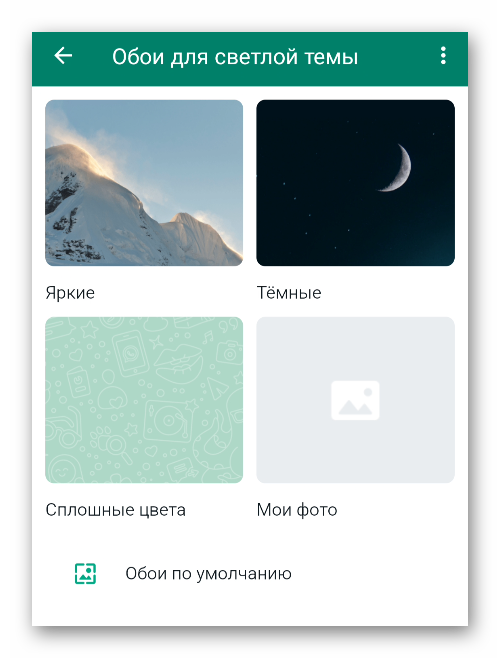
Разработчики WhatsApp уже собрали коллекцию из картинок, доступных в разделах «Яркие» и «Темные». В разделе «Сплошные цвета» будут однотонные фоны. А если вам ни один из предложенных вариантов не понравится, то можете загрузить картинки из памяти своего гаджета. Здесь все достаточно просто.
Также отметим, что на странице «Чаты» в настройках WhatsApp есть пункт «Тема». С его помощью вы можете вручную выбрать один из двух вариантов цветового оформления: «Светлая» или «Темная». А режим «По умолчанию» будет автоматически применять системную тему.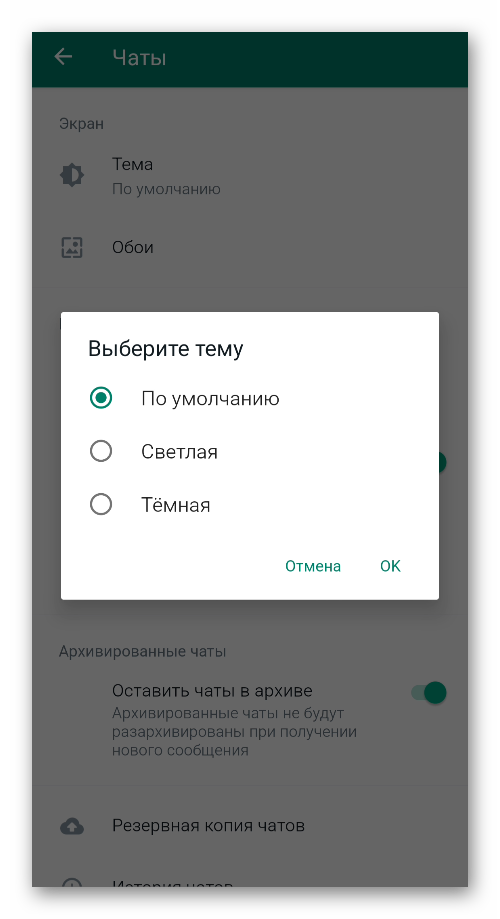
Для применения изменений выберите один из доступных вариантов и нажмите на кнопку «ОК».
Изменение обоев в конкретной переписке
Предыдущий способ подходит в том случае, если вы хотите сделать одинаковый фон для всех переписок. Но также WhatsApp позволяет выбирать разное оформление для каждого чата. Для этого:
- Перейдите на страницу нужного чата.
- На Android-девайсах нажмите на три точки в правом верхнем углу экрана. На iOS (iPhone и Android) нажмите на название переписки или имя собеседника в верхней части экрана.
- Далее, выберите пункт «Обои».
- Настройте все по своему усмотрению.
Все изменения сохранятся автоматически. Чтобы проверить это, просто выйдите из чата и снова зайдите в него. Теперь при загрузке каждого обсуждения вы будете видеть эту картинку.
Теперь вы знаете основные способы, как поставить обои в Ватсапе на Айфоне и Андроид-гаджетах. Напоследок расскажем о полезных приложениях, которые могут вам пригодиться.
Как сменить фон в Whatsapp
В WhatsApp можно заменить стандартный фон на произвольный. Есть возможность задать отдельные варианты для каждой переписки. Установив кардинально разные обои, можно легко различать чаты с собеседником, плюс психология цвета так же играет важную роль.
Например, красивый и приятный фон чата способствует понятию настроения.
А постельные оттенки позволяют больше сосредоточиться на тексте, в следствии делаете меньше ошибок. Установленный вариант будете видеть только вы.

Меняем фон в приложении WhatsApp
Заменить картинку фона, которая стоит по умолчанию, на свой вариант – очень просто. Выполнив несколько простых шагов:
Данный пункт подразумевает несколько вариантов дальнейших действий.
В зависимости от вашего выбора, будут доступны разные изменения:
- Галерея – позволяет выбрать любую картинку, с любой папки, которые есть в вашем телефоне.
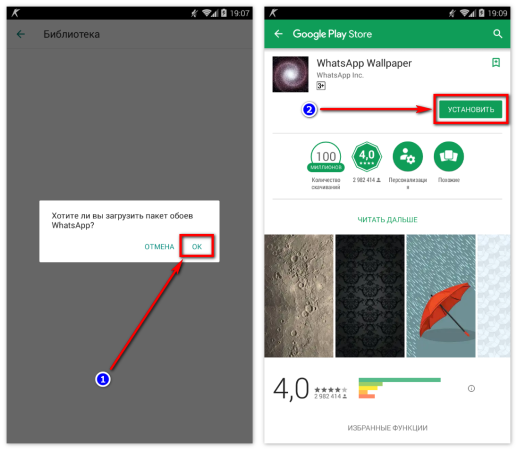
Можете перепробовать каждый вариант, что бы выбрать для себя самый оптимальный. Когда определитесь с картинкой, нажмите на нее.
Используя подсказки, можете настроить отображение выбранного файла. После чего нажимаете – Установить.
Фон немедленно будет изменен.
В любой момент можно вернуться к стандартному или вовсе удалить, если ничего приятного глазу, не смогли подобрать.
Возможности приложения
Программа распространяется бесплатно. Имеет полную русификацию и круглосуточную поддержку на любом языке мира. Использовать можно только на телефоне или планшете, отдельная версия для компьютера не разрабатывается.
Мессенджер позволяет обмениваться текстовыми и голосовыми сообщениями, а так же совершать видео звонки людям в разной точке мира. Требуется обязательное подключение к интернету через мобильную сеть или Wi-Fi.
К главным достоинствам, так же относятся:
- создание групповых чатов на две сотни человек;
- возможность пересылать сообщения на электронную почту;
- простая авторизация учетной записи;
- не взымается плата за звонки по межгороду;
- синхронизация контактов;
- возможность восстановить переписку;
- большой выбор стикеров, смайлов и гифок для отправки другу;
- смена фона;
- возможность вывести чат отдельной иконкой на главный экран (для быстрого доступа);
- повышенная двух уровневая защита учетной записи;
- возможность сохранить аккаунт при смене телефона или номера;
- можно восстановить аккаунт в течении месяца после удаления;
- настраиваемое окно уведомлений.
- Настройка оповещений, а так же возможность установить виброотклики.
Все это можно проверить лично, после установки WhatsApp на свой аппарат. Так же разработчики регулярно выпускают новые патчи, которые приносят новые функции и улучшение для уже существующих опций.
Как установить свои обои для любого контакта в WhatsApp
WhatsApp после недавнего обновления стал ещё более гибким и кастомизируемым. Теперь для каждого чата можно установить свои фоновые обои, чтобы различать всех стало ещё проще, а общаться приятнее.

WhatsApp – мессенджер, принадлежащий Facebook. Он является самым популярным интернет-приложением для обмена сообщениями в большинстве стран мира на сегодня. Общалка доступна на разных платформах и постоянно расширяет возможности для пользователей. Помимо исправления ошибок, каждое обновление обычно дает пользователям некоторые новые функции, такие как больше стикеров, смайликов и режимов.
Прежде чем сделать новые функции доступными для всех, WhatsApp тестирует их на бета-версии. Любой может зарегистрироваться в качестве бета-пользователя приложения. Будучи тестировщиком, вы получаете ранний доступ к предстоящим функциям.
В ноябре бета-тестеры получили интересное обновление приложения, которое теперь стало доступно обычным пользователям WhatsApp. Эта функция позволяет пользователям настраивать различные обои для отдельных контактов и чатов. Вместо того чтобы устанавливать общие обои для всех ваших чатов, теперь вы можете настраивать индивидуальные для каждого.
Первое, что вы должны сделать, это проверить, обновлено ли ваше приложение. Перейдите в Google Play Store или App Store и обновите мессенджер. Как только скачаете правильный билд, есть вероятность, что вы сможете использовать новую функцию. Теперь попробуйте воспользоваться приведенным руководством. Если вы видите варианты, описанные ниже, то у вас она есть.
Такие инструкции и лайфхаки мы постоянно публикуем в Telegram. Стоит подписаться на канал
Как установить пользовательские обои для отдельных контактов в WhatsApp
- Откройте WhatsApp и выберите чат, для которого вы хотите изменить обои. Нажмите на чат, чтобы открыть его.
- Нажмите кнопку меню с тремя точками в правом верхнем углу.
- Коснитесь «Обои».
- Вы получите четыре варианта обоев на выбор.
- Повторите этот процесс на любых других чатах, на которых хотите установить пользовательские обои.
«Яркие обои» содержат яркие изображения пейзажей, зданий, предметов, животных и абстрактного искусства.
«Темные обои» представлены ночными изображениями зданий, пейзажей и абстрактного искусства.
«Сплошные цвета» дают вам возможность выбрать обои с каракулями в разных цветах, включая цвет по умолчанию.
«Мои фотографии» позволяют вам выбирать любые пользовательские изображения из фотографий, которые имеются на вашем устройстве.
После того, как вы выберите изображение, вам будет показан предварительный просмотр обоев. Для того, чтобы увидеть предварительный просмотр обоев из вариантов «Светлые», «Темные» и «Сплошные цвета» вам достаточно провести пальцем по экрану.
Для обоев, выбранных из папки «Мои фотографии» вы можете настроить изображение, сжимая и перемещая его.
Когда вы выбираете в качестве обоев чата «Сплошной цвет» у вас есть возможность выбирать между обоями с рисунками или без них. Убрав галочку рядом с опцией «Добавить WhatsApp Doodle», вы получите сплошные цветные обои без рисунков.
Пользовательские обои в «Темном режиме»
Функция «Темный режим» уменьшает нагрузку на глаза пользователей при использовании приложения при слабом освещении. С новым обновлением переключение на «Темный режим» позволяет пользователям изменять яркость обоев. В «Темном режиме» вы увидите слайдер, который позволяет затемнять обои каждого отдельного чата. Вы можете затемнить обои каждого чата в разной степени.
Выбрав в качестве обоев «Сплошные цвета», вы заметите, что в темном режиме они изменятся на более темный оттенок. Как только вы вернетесь в светлый режим, обои вновь станут более светлого оттенка.
Тогда можно поддержать её лайком в соцсетях. На новости сайта вы ведь уже подписались?
Или закинуть денег на зарплату авторам.
Или хотя бы оставить довольный комментарий, чтобы мы знали, какие темы наиболее интересны читателям. Кроме того, нас это вдохновляет. Форма комментариев ниже.
Если вам интересны новости мира ИТ также сильно, как нам, подписывайтесь на наш Telegram-канал. Там все материалы появляются максимально оперативно. Или, может быть, вам удобнее ?
Как изменить изображение профиля контакта
Теперь, когда мы увидели, как можно настроить изображение профиля, давайте посмотрим, как сделать то же самое с изображениями наших контактов.
- Сначала вы должны выбрать изображение что вы собираетесь связать с данным контактом. В идеале изображение должно быть в Формат JPG , поскольку WhatsApp не поддерживает другие форматы изображений.
- Теперь вам нужно перейти в каталог на вашем телефоне, где сохранены изображения профилей ваших контактов.
- В обозревателе маршрутов это может отличаться в зависимости от того, установлено ли приложение в собственной памяти телефона или в памяти внешней карты, но в любом случае вам следует перейти в папку WhatsApp / Profile Pictures в Мои файлы или из папки корневой каталог карты памяти.
На этом пути будут видны изображения профилей наших контактов в WhatsApp, и это будет то место, где нам нужно будет ищите контакт, который мы хотим изменить . После обнаружения оно должно быть заменено новым изображением, имя которого должно совпадать с именем оригинала. Рекомендуется переименовать текущую картинку профиля или удалить ее и скопировать новую картинку с именем оригинала.
После того, как этот процесс будет выполнен, мы можем перейти к главному экрану приложения для поиска контакта, щелкнуть по нему и, оказавшись на экране чата этого пользователя, получить доступ к его информация профиля нажатие на верхнюю панель, в которой отображается изображение, выбранное контактом в его профиле, его имя и значки вызовов, вложение отправки и меню. В это время откроется информационное окно профиля, где в верхней части экрана должно отображаться выбранное нами изображение, которое включает его имя и которое можно развернуть, щелкнув по нему.
Как изменить обои в WhatsApp
Сменить фон в WhatsApp можно быстро и просто в настройках чата мессенджера. Его всегда можно вернуть к стандартному и настроить индивидуально для разных контактов.
В «Вотсапе» есть несколько способов смены обоев на ПК и смартфоне:
- стандартный – устанавливается по умолчанию после установки;
- выбор цвета – сплошная заливка без узоров и рисунков;
- загрузка из галереи – выбор фото, картинок, обоев из того, что есть на телефоне;
- выбор тем из специальных приложений – целые каталоги с большим выбором тем, которые нужно скачивать на смартфон с App Store или Google Play.
Все варианты установки обоев работают в самом мессенджере и не зависят от операционной системы. Они аналогичны для Android и iPhone. Отличаются только некоторые детали. В компьютерной версии эта функция имеет некоторые ограничения.
На «Айфон»
Порядок смены заставки в «Вацапе» на устройствах iPhone:
- Запустить приложение «Ватсап».
- Перейти в пункт «Настройки», выбрать «Чаты и звонки».
- Кликнуть по «Обои чата».
- Выбрать из предложенных вариантов «Библиотека» (из стандартных), «Фотографии» (свои фото и картинки с телефона) или «Сплошной» (одноцветные).
- Нажать «Установить» на экране нужных обоев.
В разделе «Обои чата» можно сбросить настройки до стандартных.
На «Андроид»
Порядок смены оформления на устройствах Android:
- Запустить приложение, перейти в раздел «Меню», нажав на иконку в виде трех точек.
- Зайти в «Настройки чата».
- Кликнуть по «Обои» и выбрать из «Галерея», «Библиотека».
- Перейти на нужное изображение и кликнуть «Установить».
В веб-версии
В компьютерной версии мессенджера есть возможность поменять только общий фон для всех диалогов. В скором времени появится функция установки индивидуального изображения чата.
Поставить новый фон в веб-версии приложения можно следующим образом:
- Запустить приложение, нажать на иконку вызова в верхней части.
- Выбрать «Настройки», затем зайти в «Обои».
- Кликнуть по желаемому изображению.
Загружать свои фото и картинки в версии для ПК нельзя.
Как включить отслеживание местоположения в реальном времени
Отправить свое местоположение в чат WhatsApp очень просто, нажимаете значок скрепки и нажимаете на иконку «Место». Но, что если надо, чтобы кто-то видел ваше местоположение в реальном времени, например, друг или родитель? Оказывается такая функция есть WhatsApp, и она будет реальной находкой в первую очередь для родителей.
Вы можете активировать функцию, нажав на значок скрепки еще раз. Теперь нажмите «Место» — «Делиться геоданными» и укажите время, от 15 минут до 8 часов. Если вдруг передумаете делиться местоположением, завершите отслеживание вручную, нажав на кнопку «Перестать делиться«.
Смена фона
Поменять фоновую картинку можно тремя способами. Либо это делается в настройках мессенджера, либо на странице самой переписки, либо с помощью специального софта. Выберите тот вариант, который вам кажется более удобным.
Вариант 1: В настройках
Вызовите контекстное меню WhatsApp и откройте пункт «Настройки».Далее, перейдите во вкладку «Чаты». Выберите опцию «Обои». В качестве фонового изображения можно наложить заливку («Сплошной цвет»), установить одно из стандартных изображений, поставить собственную картинку или полностью отключить все.
Вариант 2: В самой переписке
Откройте любое окно чата и вызовите контекстное меню. В нем выберите пункт «Обои».После этого перед вами появится список, откуда можно установить изображение. Здесь имеется несколько опций:
- Выбрать рисунок из галереи.
- Остановиться на стандартном варианте.
- Установить серый фон, на котором отсутствует любой рисунок.
- Применить одну из заливок.
Вариант 3: Специальное приложение
Кроме того, фон для WhatsApp можно выбрать из специального приложения WhatsApp Wallpaper. Для этого понадобится зайти в Play Market и через поиск найти набор обоев. Далее потребуется нажать кнопку «Установить» и подождать, пока приложение загрузится на телефон. В наборе около 20 фонов, из которых можно выбрать любой по своему усмотрению.
Скачать последнюю версию мессенджера можно всегда на нашем сайте — ватсап.мессенджеры.рус
Пользователю предлагается установить в качестве обоев любую картинку, загруженную и сохраненную на телефон. Для того чтобы это сделать необходимо кликнуть на ссылку «Из галереи» и отметить понравившееся изображение.
Ошибка 11 при установке WhatsApp
В качестве фона может быть использована не только картинка, но и любая ее часть. Необходимо задать рамки таким образом, чтобы в них находился нужный фрагмент и нажать «ОК».
Не стоит забывать, что на разные контакты устанавливается различный фон. При желании можно полностью убрать изображение, в таком случае при открытии страницы диалога с абонентом будет отображаться просто серая заливка. В любой момент это можно изменить, поставив интересное изображение или его часть.
Как и любой другой сервис, Whatsapp не лишен проблем и периодических сбоев в стабильной работе. зачастую проблемы связаны с исчезновением фотографий в профиле. Данная неисправность может зависеть как от самих пользователей, так и от разработчиков или серверов. Давай разберемся, почему пропала аватарка в Вотсапе, и что с этим можно сделать?
Как изменить фон (обои) в Ватсапе?
Андроид
Существует несколько способов смены фона в
мессенджере Ватсап.
Способ 1. В настройках приложения.

- Запустите мессенджер Ватсап.
- Перейдите к настройкам
приложения. - Найдите вкладку «Чаты» для
управления внешним видом бесед. - И там для изменения внешнего
вида диалогов найдите пункт «Обои», тайпните на одноименную кнопку. - В качестве фона можно выбрать
один трех вариантов источников как сплошной цвет или стандратное изображение,
так и загрузить свою картинку, также есть возможность полностью отключить все,
выбрав опцию «По умолчанию». - После выбора и установки
изображения следует сохранить параметры и пользоваться обновленным приложением.
Способ 2. В чате.
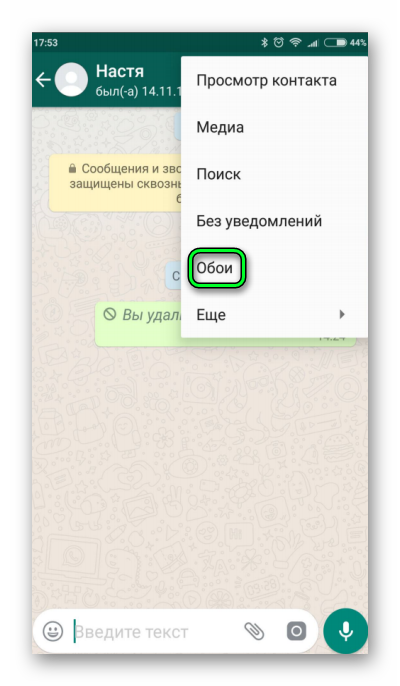
Способ 3. Установка дополнительного
программного обеспечения
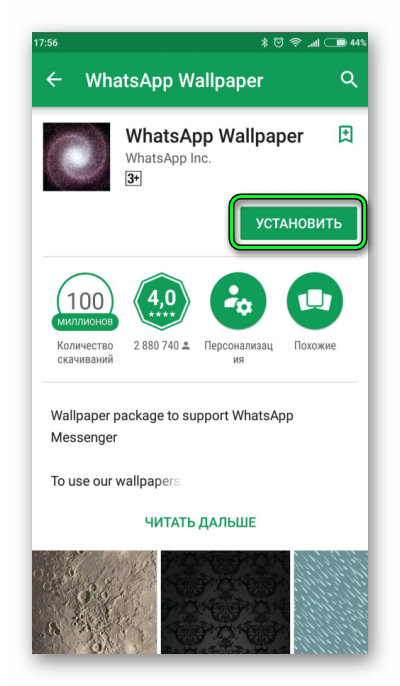
- Скачать и установить из магазина приложений официальное дополнение Ватсап «WhatsApp Wallpaper».
- В стандартном наборе приложения 20 фоновых картинок.
- При осуществлении установки фона его можно обрезать и разместить на экране смартфона по своему усмотрению.
- После этого установить и сохранить параметры.
Айфон
Для данного устройства методы схожи.
В первую очередь можно сделать при помощи
стандартных настроек следующим образом:
- Откройте приложение мессенджера Ватсап.
- Перейдите на страницу настроек, выбрав опцию «Еще» внизу экрана.
- Там найдите и активируйте опцию работы с чатами.
- Тайпните по кнопке «Чат обоев».
- В этом разделе можно выбрать источник, потом изображение и установить новый фон на все беседы.
- Для использования официального доступного набора следует выбрать пункт «Библиотека обоев».
- Для собственной фото тайпните на источник «Фотографии».
- А для выбора картинки из галереи – «Галерея».
- Но не стоит забывать, что есть возможность установить сплошной цвет и фон по умолчанию.
Компьютер

Для пользователей, которые предпочитают
общаться в мессенджере с персонального компьютера есть только один способ и
ограниченный набор фонов (по умолчанию и сплошной цвет). Изменить можно
следующим образом:
- Запустите официальный программный пакет Ватсап, установленный на компьютер.
- Перейдите в раздел с настройками программного обеспечения.
- Выберите пункт «Чаты и звонки» для редактирования внешнего вида бесед.
- Активируйте тайпом кнопку «Обои».
- Тут есть только два варианта: выбрать понравившийся цвет или установить картинку по умолчанию.
- После выбора сохраните параметры и пользуйтесь обновленным приложением.
Полезные советы и выводы
- Перед тем, как изменять фон на видеозвонке, проверьте свое интернет-соединение и качество изображения. Только так можно получить максимально четкую картинку.
- Когда вы меняете фон, используйте изображения, которые будут отвлекать вашего собеседника как можно меньше. Лучше выбирать однотонные или спокойные фоны.
- Помните, что функциональность замены фона может быть не на всех устройствах и приложениях. Убедитесь, что ваше приложение поддерживает этот функционал, прежде чем ожидать результатов.
- Если вы работаете на ноутбуке, то убедитесь, что ваша камера встроена в верхнюю часть монитора и не загораживается руками. Только так можно добиться максимально качественной передачи видео.
- И, наконец, не стоит злоупотреблять любыми эффектами, даже если они кажутся вам красивыми. Помните, что ваши собеседники могут ошибочно воспринимать вас и отвлекаться от самой сути разговора.






























